گرافک ڈیزائنرز کے لئے 3D متن ٹیوٹوریل

اگر آپ گرافک ڈیزائنر ہیں تو آپ اپنے ڈیزائن میں کچھ 3D عناصر کو شامل کرنے شروع کرنے لگے، آپ کو 3D صلاحیتوں کے ساتھ ڈوب کر سکتے ہیں فوٹوشاپ سی سی یا Illustrator. . لیکن ان میں سے کوئی بھی کام کرنے کے لۓ ایک حقیقی 3D درخواست کا استعمال کرنے کی طاقت کا موازنہ کرتا ہے.
ایک نیا سافٹ ویئر سیکھنا، اگرچہ، دھمکی دے رہا ہے. اگرچہ وہاں بہت سے 3D ایپلی کیشنز موجود ہیں، سنیما 4D گرافک ڈیزائنرز کے لئے بہت اچھا ہے کیونکہ یہ ایڈوب کی مصنوعات سے قریب سے بندھے ہوئے ہیں. اصل میں، اگر آپ ہیں ایڈوب تخلیقی کلاؤڈ آپ کے سی سی سبسکرپشن کے ساتھ سنیما 4 ڈی لائٹ تک مکمل طور پر مفت رسائی حاصل ہے. آو شروع کریں.
01. سنیما 4 ڈی آگ
سنیما 4 ڈی لائٹ کھولنے کے لئے آپ کو پہلے کھلے ہونا پڑے گا اثرات کے بعد . اگر آپ اثرات کے صارف کے بعد نہیں ہیں تو ٹھیک ہے، آپ کو زیادہ جاننے کی ضرورت نہیں ہے. تاہم، ہم آخر میں چند قدموں کے لئے استعمال کریں گے، انجام دینے کا خیال رکھنا.
اثرات کے بعد، فائل اور GT پر جائیں؛ نیا اور جی ٹی؛ میکس. آپ سے پوچھا جائے گا کہ آپ اپنے نئے منصوبے کو بچانے کے لئے چاہتے ہیں، اور پھر سنیما 4D کھلے گا.
02. کچھ ٹیکسٹ شامل کریں
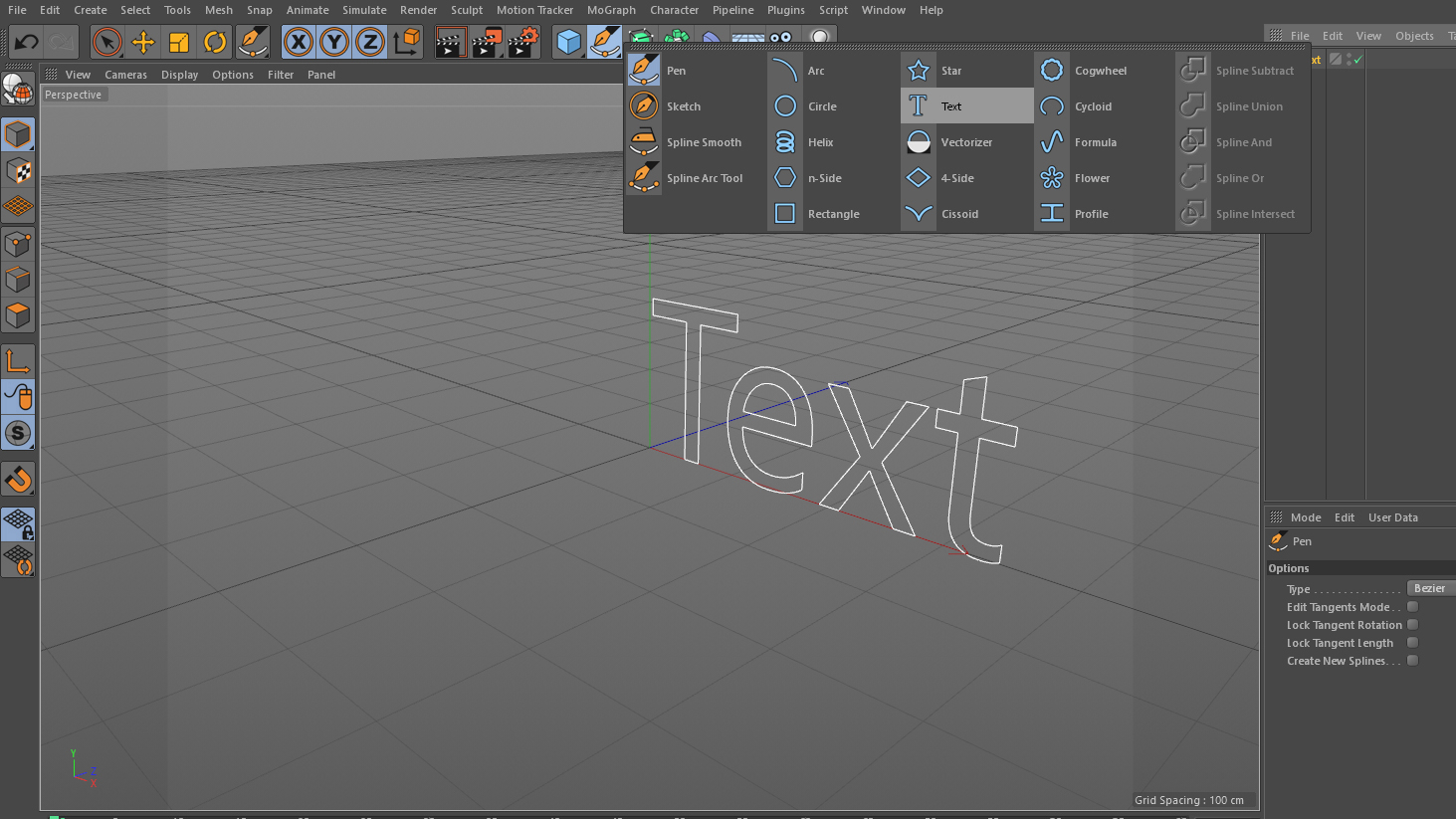
کچھ سادہ متن کے ساتھ آسان شروع کرتے ہیں. انٹرفیس کے سب سے اوپر پر، آپ دیکھیں گے کہ آپ کو قلم کے آلے کی طرح کیا لگتا ہے. اگر آپ بائیں کلک کریں اور آپ کو دستیاب بہت سے دوسرے اختیارات دیکھیں گے؛ یہ الگز کہا جاتا ہے. سنیما 4D میں ایک الگ الگ صرف ایک راستہ کی طرح ہے جسے آپ قلم کے آلے یا کسی دوسرے شکل کے آلے کے ساتھ تخلیق کریں گے، لیکن وہ صرف دو طول و عرض میں موجود ہیں. متن لیبل کردہ الگ الگ اختیار پر کلک کریں.
تین چیزیں اگلے ہو گی. فرش گرڈ کے ساتھ آپ کے نقطہ نظر کے نقطہ نظر میں، آپ ایک متن کی تقسیم دیکھیں گے.
اگر آپ اوپر دائیں پینل (اشیاء پینل) پر نظر آتے ہیں، تو آپ ایک ایسی چیز دیکھیں گے جو ایڈوب ایپلی کیشنز میں ایک پرت کی طرح نظر آتے ہیں. یہ بنیادی طور پر یہ کیا ہے، اگرچہ اس کے مقابلے میں اشیاء کے پینل میں زیادہ ہے.
اور آخر میں، اگر آپ نیچے دائیں پینل (صفات پینل) میں نظر آتے ہیں، تو آپ 'متن' لفظ دیکھیں گے اور اس کے ساتھ کھیلنے کے لئے بہت سے کنٹرول ہیں.
03. اپنے متن کو ایڈجسٹ کریں
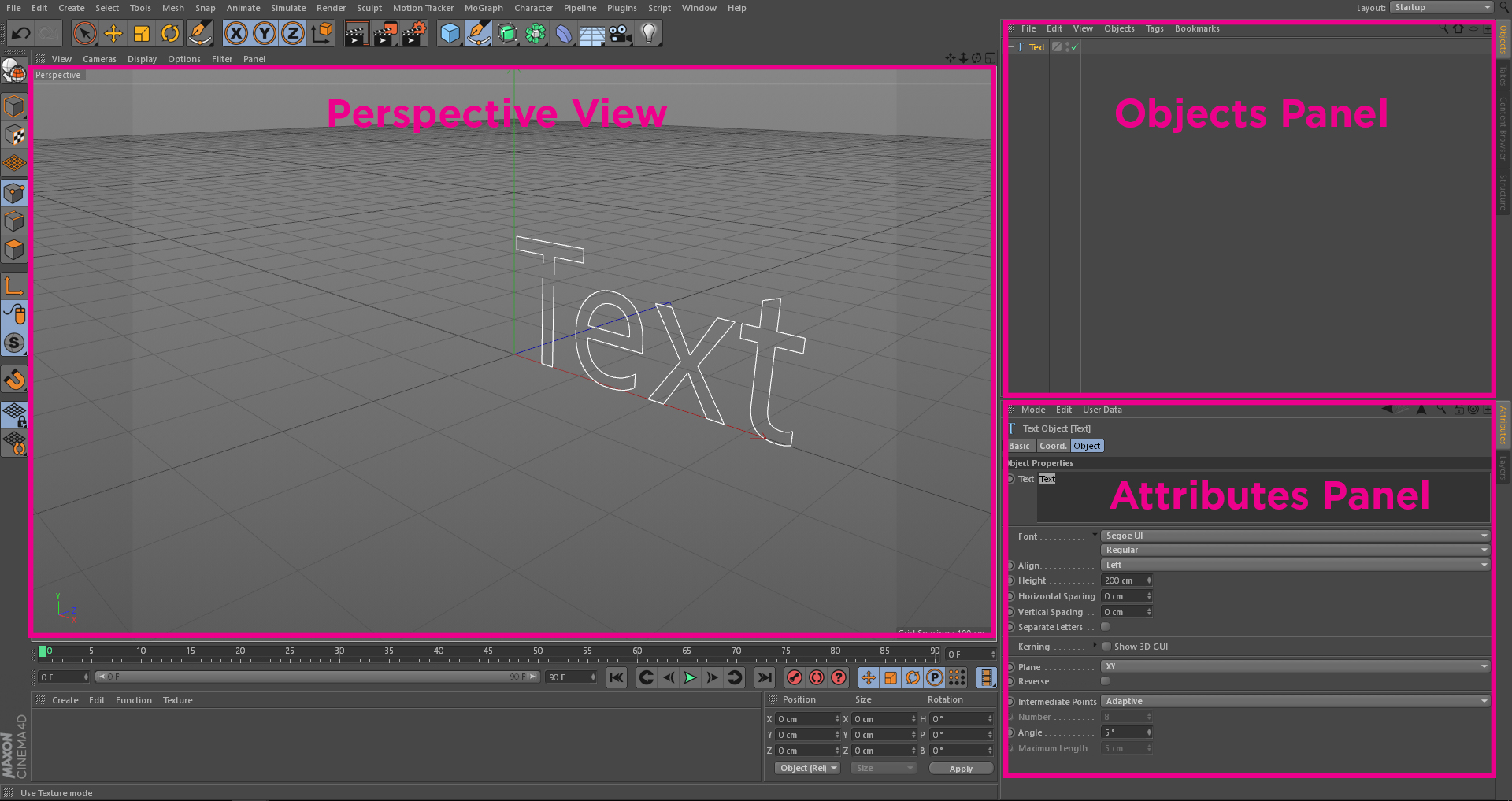
پر کلک کریں جہاں آپ صفات کے پینل کے سب سے اوپر بڑے میدان میں لفظ متن دیکھتے ہیں، اور جو کچھ بھی آپ کو متن کرنا چاہتے ہیں اس میں ٹائپ کریں. متن کو اپ ڈیٹ کرنے کے لئے اس فیلڈ کے باہر کلک کریں. اس میدان کے تحت آپ دیکھیں گے کہ آپ اپنے فونٹ کا انتخاب کرسکتے ہیں.
اگر آپ 3D جگہ میں اپنے متن کے ارد گرد گھومنے لگیں گے تو، Alt / اختیار کو پکڑو اور پھر بائیں کلک کریں اور نقطہ نظر کے نقطہ نظر میں گھسیٹیں. آپ اس بات پر غور کریں گے کہ اس موقع پر قسم کی کوئی گہرائی نہیں ہے، یہ صرف متن کا نقطہ نظر ہے. یہ گہرائی دینے کے لئے، ہمیں ایک اور قسم کی چیز کی ضرورت ہے.
04. اپنا لفظ گہرائی دے دو
صرف الگ الگ ٹولز کے حق میں آپ سبز سبز باکس دیکھیں گے. اس باکس پر بائیں کلک کریں اور پکڑو اور آپ مزید اختیارات دیکھیں گے. Extrude اعتراض منتخب کریں. آپ اب اشیاء کے پینل میں صرف ٹیکسٹ اعتراض کے اوپر ایک extrude اعتراض کریں گے.
جس طرح سے پینل پینل بہت سے دوسرے روایتی پرت کے نقطہ نظر سے مختلف ہوتی ہے یہ ہے کہ یہ درجہ بندی ہے. ہم متن کی گہرائی دینے کے لئے Extrude اعتراض کے بچے کو متن بنا سکتے ہیں.
بائیں پر کلک کریں اور متن کی چیز کو پکڑو اور اپنے ماؤس کو گھسیٹیں تاکہ اس میں اضافی آبجیکٹ پر ہڑتال کریں. جب ایک تیر ظاہر ہوتا ہے تو صرف ماؤس کو جاری کرتا ہے.
اب Extrude اعتراض پر کلک کریں. صفات کے پینل میں آپ کو صرف چند ٹیبز کو نظر انداز کرنی ہوگی جہاں اس کا کہنا ہے کہ 'اعتراض'. 'ٹوپیاں' ٹیب پر کلک کریں. آپ ایک آغاز اور اختتامی شعبوں کو دیکھیں گے کہ دونوں 'ٹوپی' کہتے ہیں. انہیں 'فلیٹ ٹوپی' میں تبدیل کریں.
ایک فلیٹ ایک بالو کی طرح ہے - یہ آپ کے متن کو ضائع کرنے کا ایک بڑا طریقہ ہے.
05. کچھ ٹیکسٹ خصوصیات شامل کریں
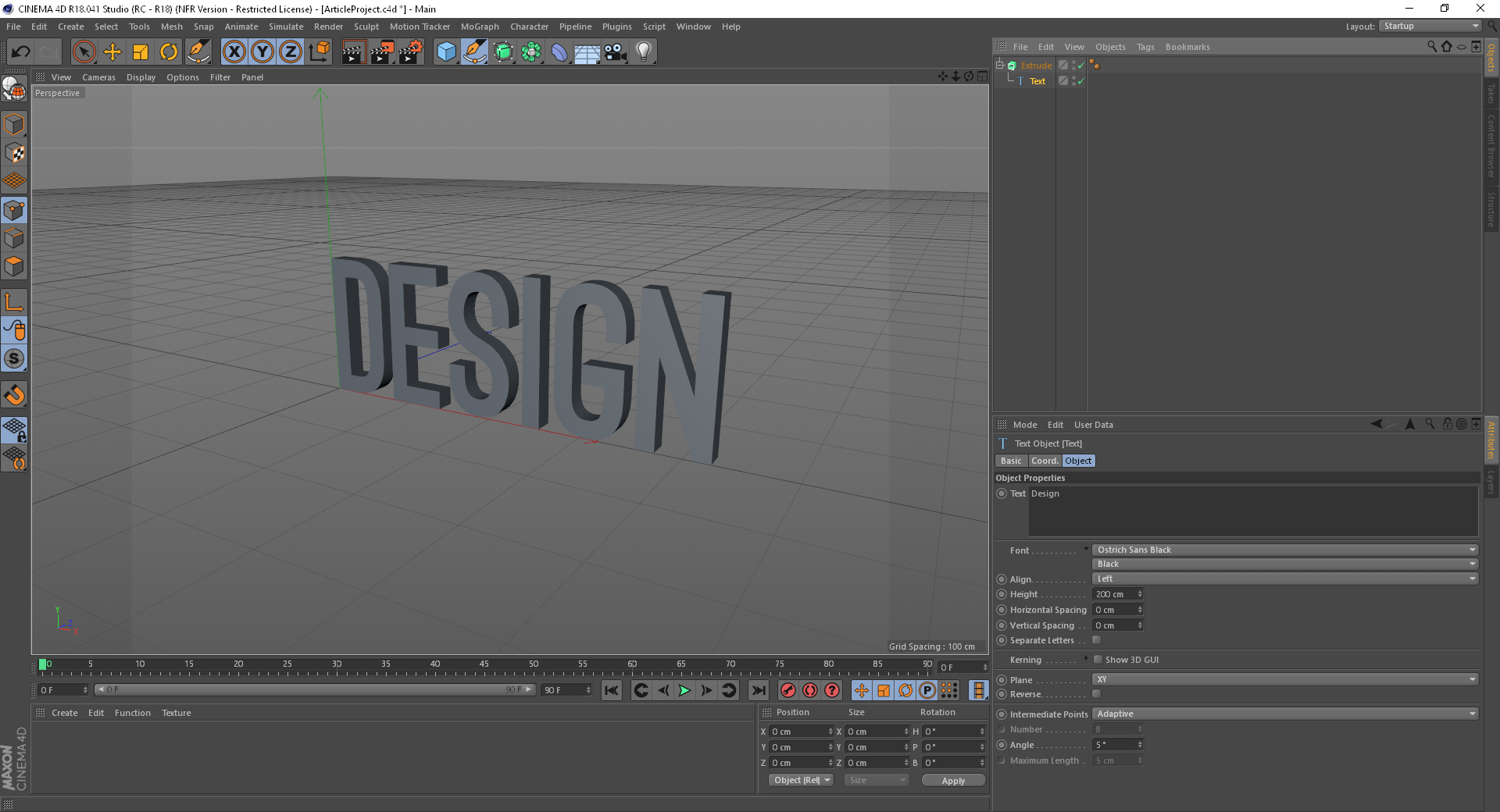
چلو اقدامات اور ریڈیو کو ایڈجسٹ کرکے مزید نظر آتے ہیں. صرف نقطہ نظر کے نقطہ نظر کے اوپر، آپ کو ایک چھوٹی سی مینو کی فہرست دیکھیں گے جو کہتا ہے: دیکھیں، کیمرے، ڈسپلے، اختیارات، فلٹر، پینل. ڈسپلے اور GT پر کلک کریں؛ Gouraud شیڈنگ [لائنز]. یہ آپ کو قسم میں ذیلی تقسیم کو دیکھنے کی اجازت دے گی.
اب متن کے لئے صفات پینل میں واپس جائیں. یہاں 'مرحلے' کا اختیار یہ ہے کہ فلیٹ پر مشتمل کتنی ذیلی تقسیم ہوتی ہے. پہلے سے طے شدہ 1 ہے، لیکن آپ شروع اور اختتام کیپ دونوں کے لئے آپ کو 4 میں تبدیل کرنا چاہتے ہیں.
اس کے بعد ریڈیو کو 5 سے پہلے ڈیفالٹ سے نیچے تبدیل کریں. اب آپ اب بھی 'گوروڈی شیڈنگ [لائنز]' کو تبدیل کر سکتے ہیں.
نوٹس کس طرح متن تھوڑا سا گول کناروں پر زیادہ سے زیادہ ذیلی طور پر روشنی کو پکڑتا ہے. یہ حسب ضرورت ایک چھوٹی سی وجہ ہے کیوں کہ سنیما 4 ڈی دیگر ایڈوب اطلاقات کے 3D صلاحیتوں کے لئے ایک اعلی انتخاب ہے.
06. اپنے متن کو ایک مواد دیں

اب ہم اپنے متن میں ایک مواد شامل کرتے ہیں. آپ پلے بیک کے نیچے نیچے نیچے دیکھیں گے کہ اس کے اوپر تھوڑا سا مینو کے ساتھ ایک طویل تنگ خالی پینل ایک طویل تنگ خالی پینل ہے جو پڑھتا ہے: تخلیق، ترمیم، فنکشن، ساخت. بنائیں اور GT پر کلک کریں؛ نئی مواد
ہم مواد میں بہت کچھ کر سکتے ہیں، لیکن یہ زیادہ جدید ہے. بس اس قسم کے نئے سفید مواد کو ٹائپ کریں.
07. پس منظر شامل کریں
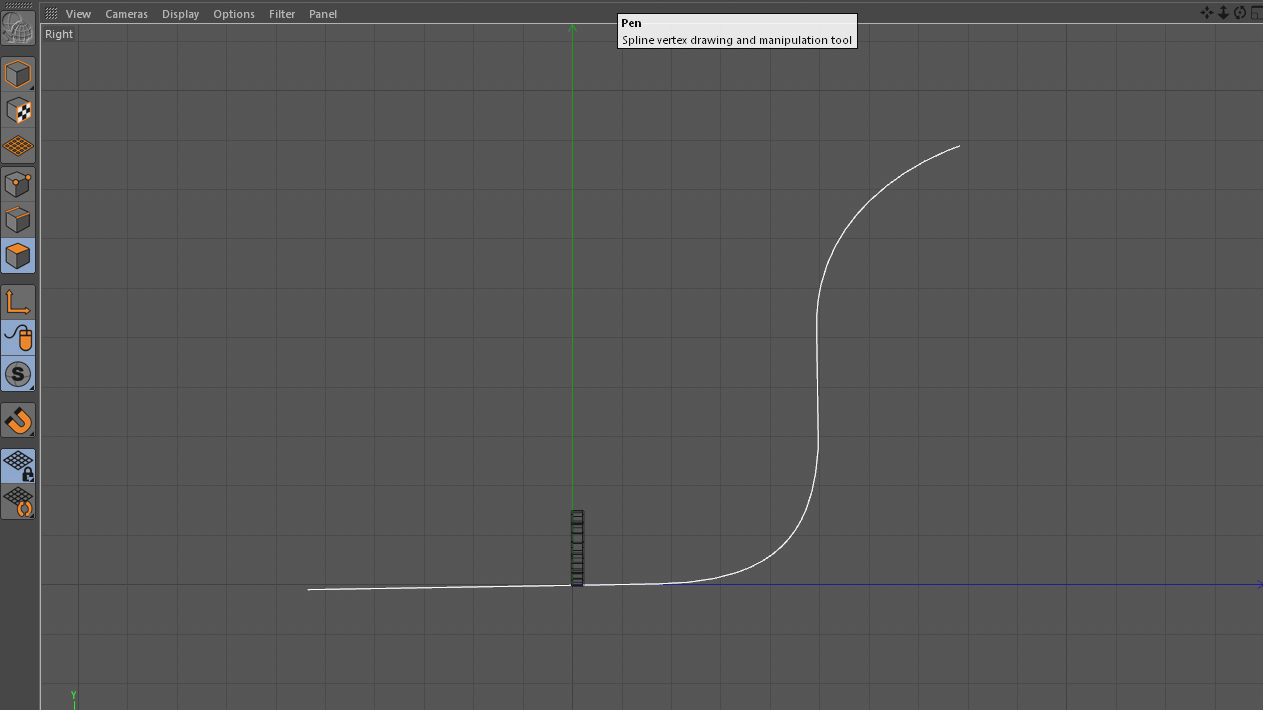
ہمیں ایک پس منظر کی ضرورت ہے. مڈل ماؤس پہیا - نقطہ نظر کے نقطہ نظر پر کلک کریں اور آپ چار باکس دیکھیں گے. اس باکس کو منتخب کریں جو دائیں بائیں طرف کونے میں صحیح کہتے ہیں. قلم کے آلے کو پکڑو جہاں ہم نے پہلے سے پہلے متن کو پھیلایا اور ایک قسم کے ایس کے سائز کی وکر، ایک طرف سے متن (جیسا کہ مندرجہ بالا تصویر میں دکھایا گیا ہے).
یہ ایک پس منظر کے لئے ایک بہترین پھیلا ہوا ہے. آپ کے عام نقطہ نظر میں جانے کے لئے اوپری بائیں باکس میں نقطہ نظر کے نقطہ نظر اور درمیانی کلک میں درمیانے درجے پر کلک کریں.
08. اخراج اخراج تحریک کو ایڈجسٹ کریں

بچے کے طور پر نئے تیار کردہ الگ الگ کے ساتھ ایک اور نکالنے والا اعتراض شامل کریں. آبجیکٹ پینل میں Extrude آبجیکٹ کو منتخب کریں، پھر صفات کے پینل کے اندر اعتراض ٹیب میں جائیں. آپ ایک تحریک کی جائیداد دیکھیں گے جو تین شعبوں کے ساتھ 0cm، 0cm، 20cm پڑھتے ہیں. 20cm کی قیمت وہاں ڈیفالٹ کی طرف سے ہے اور Z محور کے اندر اخراج تحریک کی نشاندہی کرتا ہے.
ہم X محور میں ہماری تحریک چاہتے ہیں، لہذا 20 سے 0 سیٹ کریں اور پہلے فیلڈ کو تقریبا 1250 سینٹی میٹر مقرر کریں. یہ اوپر کی تصویر کی طرح نظر آنا چاہئے.
09. روشنی شامل کریں
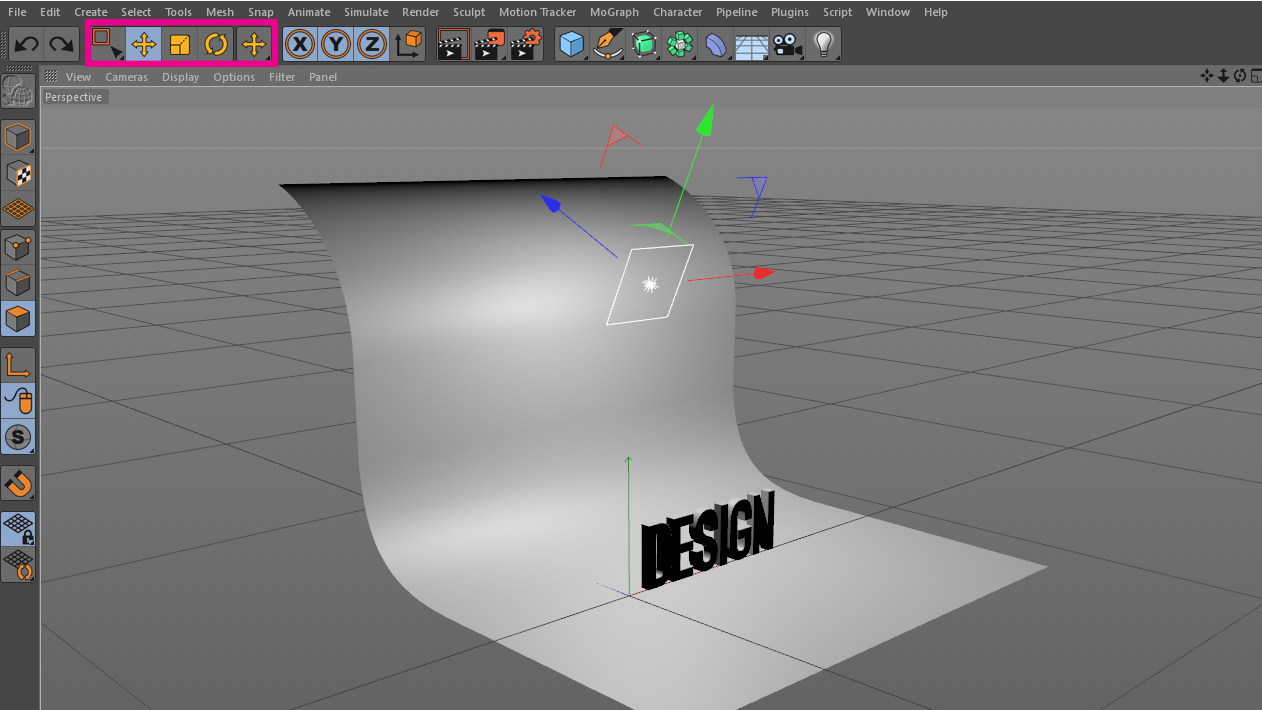
اسی مواد کو ڈریگ کریں جسے ہم متن پر پس منظر میں استعمال کرتے ہیں. اب یہ روشنی شامل کرنے کا وقت ہے. سب سے اوپر، جہاں ہم ہماری تمام اشیاء حاصل کر رہے ہیں، آپ کو ایک lightbulb آئکن دیکھیں گے. بائیں کلک کریں اور اسے پکڑو، پھر علاقے کی روشنی کا انتخاب کریں.
آپ کو ایک روشنی مل جائے گا جو وسط میں تھوڑا ستارہبرٹ کے ساتھ مربع کی طرح لگ رہا ہے. خلا میں روشنی کی حیثیت سے منتخب کریں، منتقل، پیمانے اور گھومنے والے اوزار کو گھومائیں.
10. روشنی کو نقل
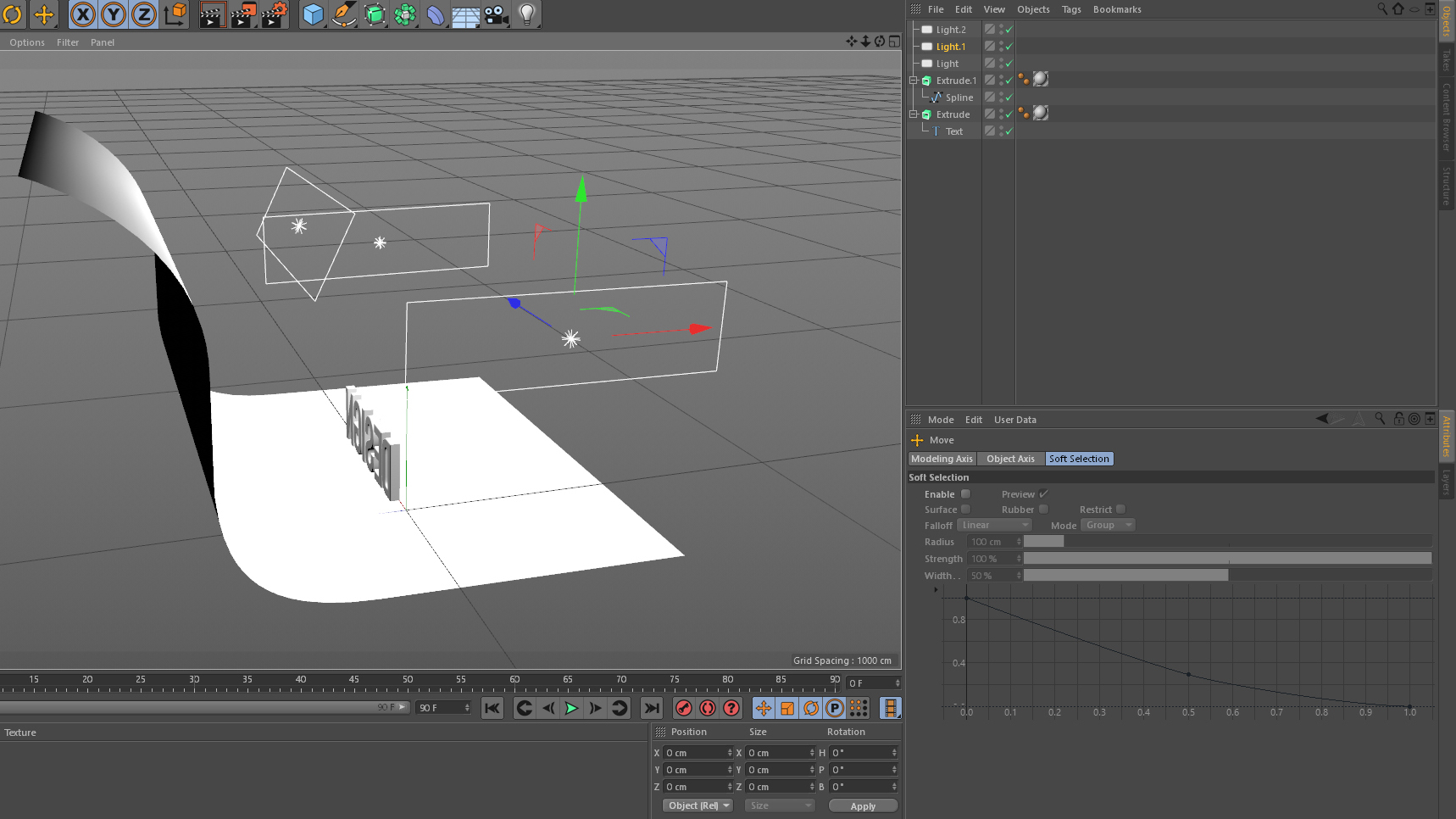
اعتراض پینل میں روشنی پر کلک کریں اور صفات کے پینل میں تفصیلات ٹیب پر جائیں. 700 کے ارد گرد کچھ کرنے کے لئے 200 سینٹی میٹر کے ڈیفالٹ سے سائز ایکس میں اضافہ، جو اسے مزید آئتاکار بنا دے گا.
اسے منتخب کرکے اور اس کاپی کرنے کے ذریعے اشیاء پینل میں روشنی ڈپلیکیٹ کریں ( CMD + C. اور CMD + V. ).آپ دو کاپیاں بنانا چاہتے ہیں.مندرجہ بالا تصویر کی طرح آپ کی روشنی کی حیثیت رکھیں.
اگلا صفحہ: سائے شامل کریں، اپنے کیمرے کی حیثیت رکھیں اور تصویر کو پیش کریں
- 1.
- 2.
موجودہ صفحہ: سنیما 4 ڈی کے ساتھ شروع کرنا
اگلا صفحہ سنیما 4 ڈی میں 3D متن اور رینڈرنگ ختم کرناکيسے - انتہائی مشہور مضامین
آئی سی ایل کے ساتھ گاڑیوں کی حرکتیں بنائیں 7
کيسے Sep 16, 2025متحرک تصاویر یا. 3D فلمیں پہیوں کے ساتھ گاڑیوں میں شامل کچھ پیچی�..
آپ کے ڈویلپر کی مہارت کو فروغ دینے کے لئے 4 تجاویز
کيسے Sep 16, 2025(تصویری کریڈٹ: رابرٹ پیزا) سپر دوستی ڈائریکٹر ڈین مال وی..
آپ کے VR تخلیق کو بہتر بنانے کے لئے 5 تجاویز
کيسے Sep 16, 2025عمودی ورکشاپ رہنما گلین جنوبی آپ کے وی آر مجسمے ک�..
آپ کے پادری آرٹ ورک پر ڈرامہ کیسے شامل کریں
کيسے Sep 16, 2025Rembrandt اور Caravaggio جیسے عظیم فنکاروں نے ان کے آرٹ ورک کو تھوڑا سا ڈرامہ اور ..
فوٹوشاپ سی سی میں ایک مشینی طرز تصویر پینٹ
کيسے Sep 16, 2025اس کے حصے کے طور پر تخلیقی طور پر پوشیدہ خزانے پروجیکٹ، ایڈوب ا�..
فوٹوشاپ میں ایک سنیپچیٹ جیفیلٹر کیسے بنائیں
کيسے Sep 16, 2025گاہکوں کو مسلسل سامعین کے ساتھ مشغول کرنے کے نئے طریقے تلاش کر رہے ہیں. Snapchat Geofilters - خصوصی مواصلات overlays - ای..
figma کے ساتھ ایک ذمہ دار ڈیش بورڈ بنائیں
کيسے Sep 16, 2025FINMA UI ڈیزائنرز کے لئے ایک گرافکس کا آلہ ہے. اس میں ایک سادہ انٹرفیس ہے اور آپ کو آپ کے ٹیموں کے ساتھ کام پر ت�..
آپ کے آرٹ کی معیار ڈیجیٹل کاپیاں بنائیں
کيسے Sep 16, 2025آرٹ صرف تخلیق کرنے کے بارے میں نہیں ہے، یہ بھی اشتراک کرنے کے بارے میں ہے. ایک بار جب آپ نے ایک خوبصورت کام �..
اقسام
- AI اور مشین لرننگ
- ایئر پودوں
- ایمیزون
- ایمیزون الیکسا اور ایمیزون ایکو
- ایمیزون الیکسا اور ایمیزون گونج
- ایمیزون فائر ٹی وی
- ایمیزون اعظم ویڈیو
- لوڈ، اتارنا Android
- لوڈ، اتارنا Android فونز اور گولیاں
- اینڈروئیڈ فونز اور گولیاں
- لوڈ، اتارنا Android ٹی وی
- ایپل
- ایپل اپلی کیشن اسٹور
- ایپل ہوم کٹ اور ایپل ہوم پوڈ
- ایپل موسیقی
- ایپل ٹی وی
- ایپل واچ
- اطلاقات اور ویب اطلاقات
- ایپس اور ویب ایپس
- آڈیو
- Chromebook اور کروم OS
- Chromebook & Chrome Os
- Chromecast
- بادل اور انٹرنیٹ
- کلاؤڈ اور انٹرنیٹ
- کلاؤڈ اور انٹرنیٹ
- کمپیوٹر ہارڈ ویئر
- کمپیوٹر کی تاریخ
- ہڈی کاٹنے اور سٹریمنگ
- ہڈی کاٹنے اور اسٹریمنگ
- ڈسکور
- ڈزنی +
- DIY
- الیکٹرک گاڑیاں
- Ereaders
- لوازمات
- وضاحت کنندگان
- فیس بک
- گیمنگ
- جنرل
- جی ہاں
- گوگل
- گوگل اسسٹنٹ اور گوگل نیسس
- گوگل اسسٹنٹ اور گوگل گھوںسلا
- گوگل کروم
- گوگل کے دستاویزات
- گوگل ڈرائیو
- Google Maps
- Google Play Store
- Google چادریں
- گوگل سلائڈز
- گوگل ٹی وی
- ہارڈ ویئر
- ایچ بی بی میکس
- کيسے
- ہولو
- انٹرنیٹ سلینگ اور مخففات
- آئی فون اور رکن
- جلدی
- لینکس
- میک
- بحالی اور اصلاح
- مائیکروسافٹ کنارے
- مائیکروسافٹ ایکسل
- مائیکروسافٹ آفس
- مائیکروسافٹ آؤٹ لک
- مائیکروسافٹ پاورپوائنٹ
- مائیکروسافٹ ٹیموں
- مائیکروسافٹ ورڈ
- موزیلا فائر فاکس
- Netflix
- نینٹینڈو سوئچ
- پیراماؤنٹ +
- پی سی گیمنگ
- مورک
- فوٹوگرافی
- فوٹوشاپ
- پلے اسٹیشن
- رازداری اور سیکورٹی
- رازداری اور سلامتی
- رازداری اور حفاظت
- پروڈکٹ راؤنڈ اپ
- پروگرامنگ
- راسبری پی آئی
- Roku
- سفاری
- سیمسنگ فونز اور گولیاں
- سیمسنگ فون اور گولیاں
- سلیک
- سمارٹ گھر
- سنیپچیٹ
- سوشل میڈیا
- جگہ
- Spotify
- ٹائنڈر
- خرابیوں کا سراغ لگانا
- ٹی وی
- ٹویٹر
- ویڈیو کھیل
- مجازی حقیقت
- Vpns
- ویب براؤزرز
- وائی فائی اور روٹرز
- وائی فائی اور روٹرز
- ونڈوز
- ونڈوز 10
- ونڈوز 11
- ونڈوز 7
- ایکس باکس
- یو ٹیوب اور یو ٹیوب ٹی وی
- یوٹیوب اور یوٹیوب ٹی وی
- زوم
- وضاحتیں







